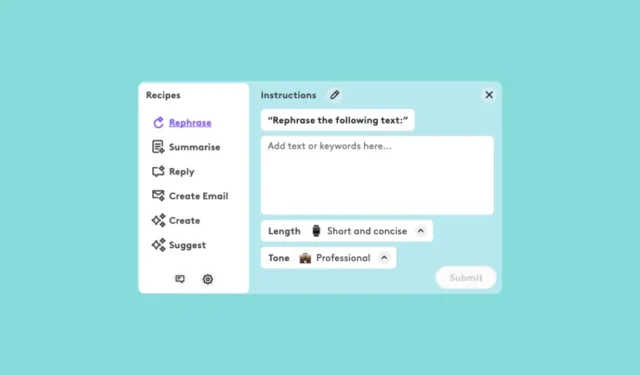
Efter tilføjelsen af Copilot-nøglen til Windows-pc’er, hvis du troede, at virksomheder ville løbe tør for ideer til at tilføje AI til dine enheder, kunne du ikke tage mere fejl. Logitech har for nylig lanceret en ny, limited edition mus – Signature AI Edition M750 – der har en dedikeret AI-knap (kun tilgængelig i USA og Storbritannien, så længe lager haves). AI-knappen starter Logi AI Prompt Builder-appen.
Men du behøver ikke købe den nye mus kun til AI, da det ikke er den eneste enhed fra Logitech, der kan have en dedikeret AI-knap. Du kan også tilkalde Logi AI Prompt Builder fra andre Logitech-mus eller tastaturer. Så lad os se, hvad Logi AI Prompt Builder er, og hvordan du kan bruge denne AI Prompt Builder fra Logitech med din enhed.
Hvad er Logi AI Prompt Builder
Logi AI Prompt Builder er en app fra Logitech, der forbinder dig direkte til ChatGPT eller ChatGPT Plus (hvis du har et abonnement). Appen er helt gratis at bruge og kræver ikke, at du betaler for noget. Den er kun tilgængelig på engelsk i øjeblikket.
Formålet med appen er at gøre det nemmere at bruge ChatGPT uden at bryde din arbejdsgang. Du kan komme til ChatGPT med et klik på en enkelt knap. Men det er ikke alt, Logitech har sat sig for at gøre.
Det kan også fungere som en prompt builder for brugere til effektivt og hurtigt at oprette prompter. Enhver, der endda er lidt beskæftiget med chatbots, ved, hvor vigtige prompter er for at få gode resultater, og hvor notorisk svære de kan være at administrere.
De forbagte prompter (kaldet “opskrifter”) i AI Prompt Builder kan hjælpe dig med hurtigt at omformulere eller opsummere tekst, skrive e-mails og svar osv. Prompterne har også parameterindstillinger, der lader dig give oplysninger om længden eller tonen af produktion. Du kan også oprette og gemme dine egne opskrifter (prompter) til den app, som du ofte bruger.
Selvom appen i øjeblikket kun understøtter ChatGPT, planlægger Logitech at tilføje kompatibilitet til andre AI-værktøjer i fremtiden.
En hel række af eksisterende mus og tastaturer understøtter Logi AI Prompt Builder. Du kan kontrollere, om din enhed understøtter funktionaliteten, ved at besøge dette officielle link.
Tildeling af en AI-nøgle
Hvis din enhed understøtter det, kan du tildele en nøgle til at kalde AI’en ved hjælp af Logi Options+-appen.
Hvis du ikke allerede har Logi Options+ installeret på dit system, kan du downloade det fra Logitechs websted til dine Mac- eller Windows-systemer. Hvis du har Logi Options+ installeret, skal du sørge for at opdatere den til den nyeste version.
- Åbn nu appen og klik på den enhed, du vil konfigurere AI-knappen til.
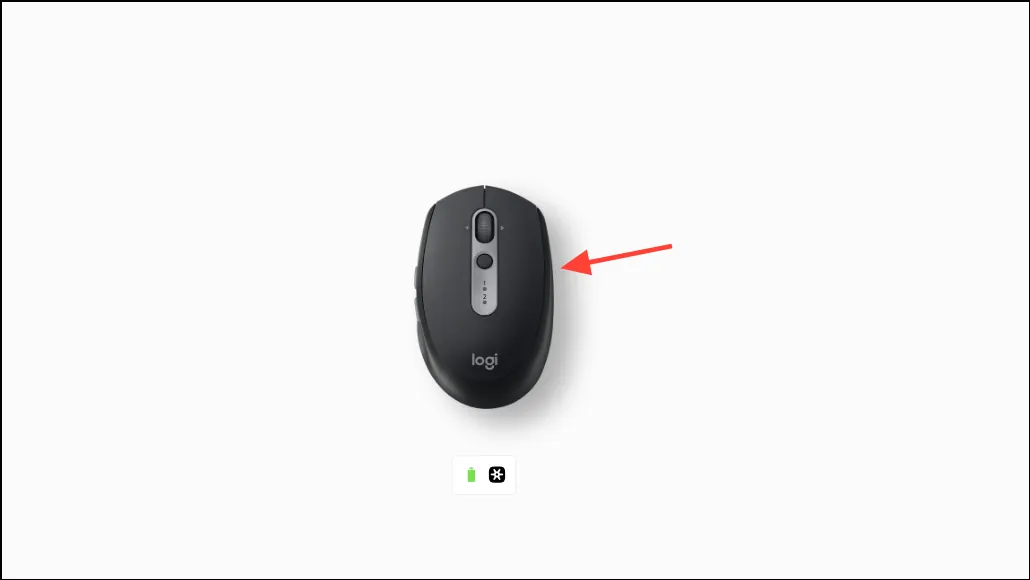
- Alle knapper på din mus, der kan konfigureres, vil være cirklet med hvidt. Klik på den knap, du vil konfigurere, måske noget du sjældent bruger.
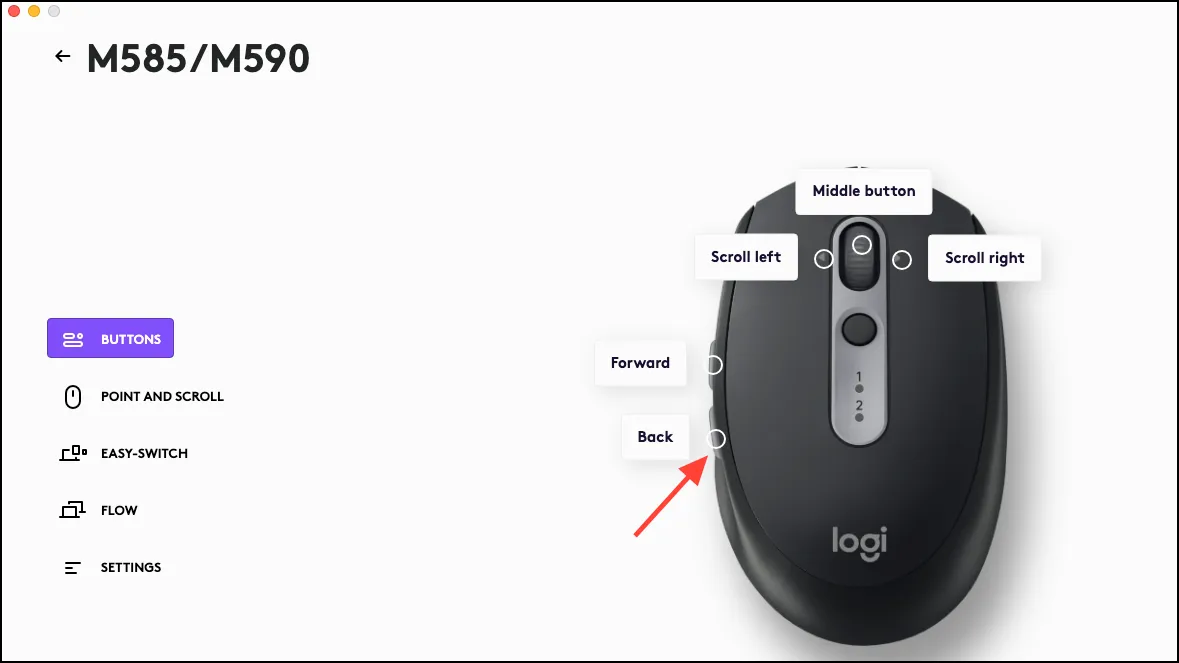
- Panelet til konfiguration af handlingerne vises til højre. Udvid muligheden ‘AI Actions’.
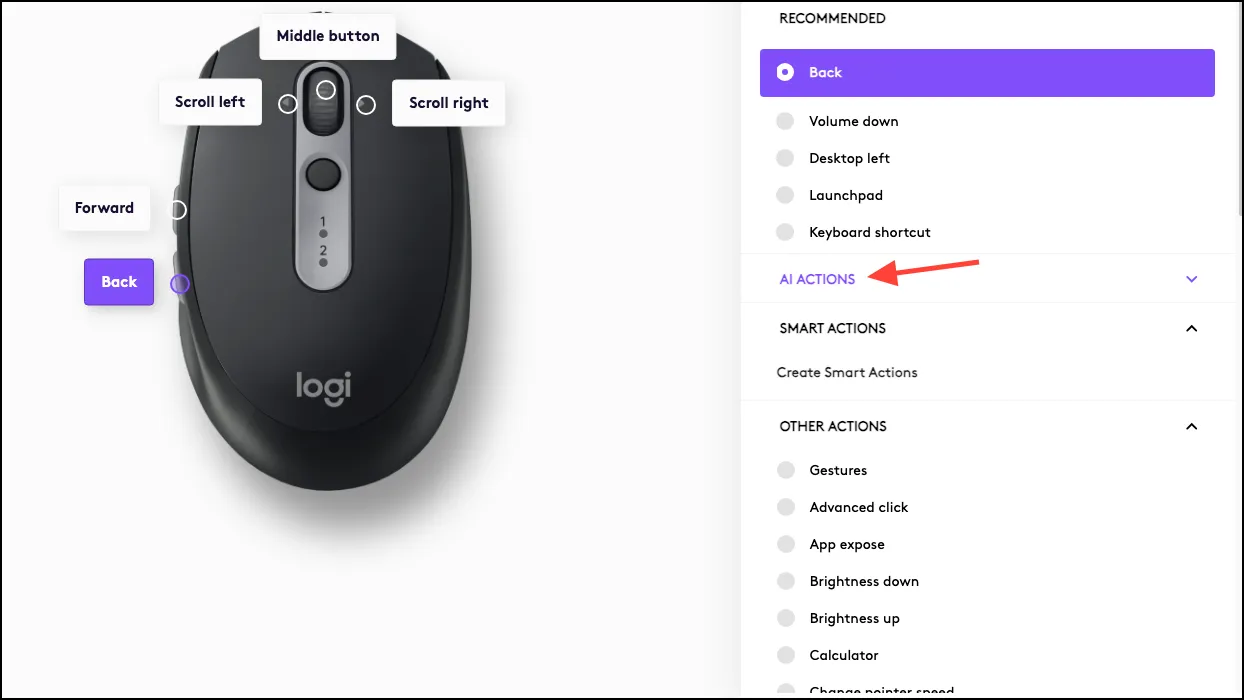
- Nu kan du vælge mellem at åbne ChatGPT eller AI Prompt Builder. Vælg den, du vil bruge.
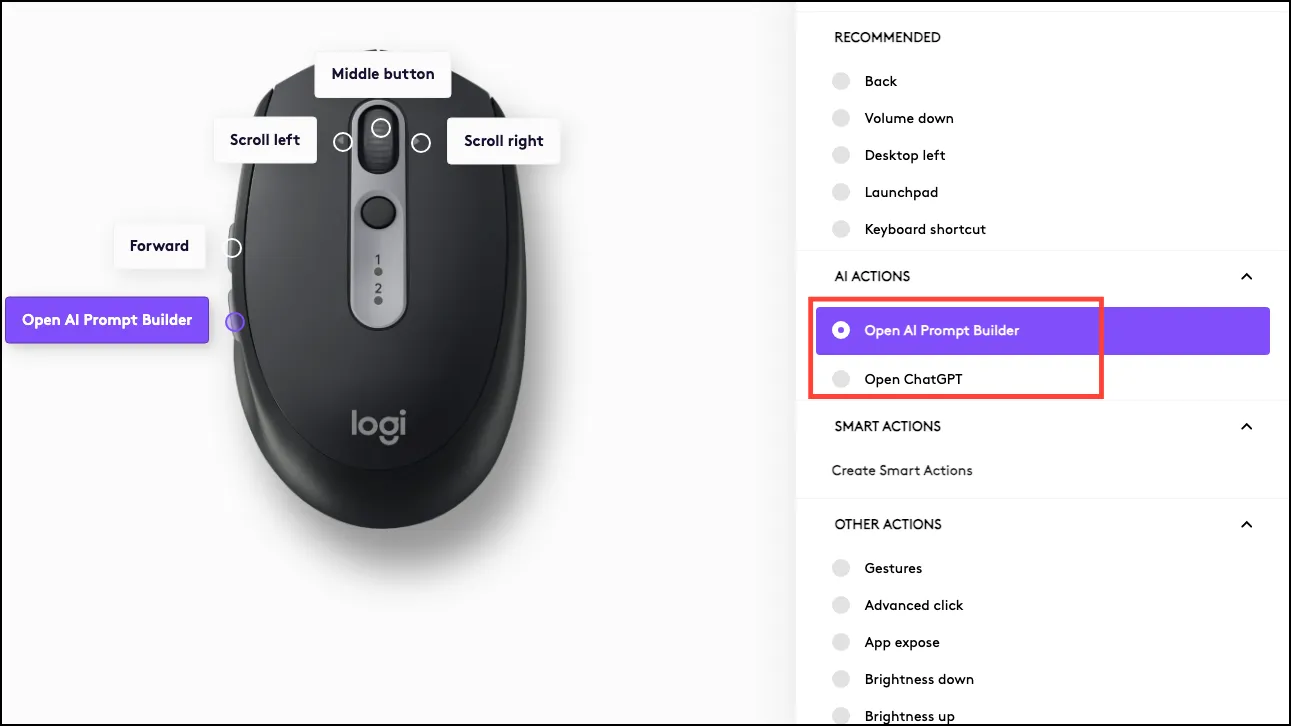
- Hvad er forskellen på begge? Med ChatGPT ville nøglen kun åbne ChatGPT i et lille vindue, hvor du kan bruge chatbotten uden at skulle gå til en ny browserfane. Du kan chatte med AI-bot, som du normalt gør i dette vindue, og endda logge ind på din ChatGPT-konto.
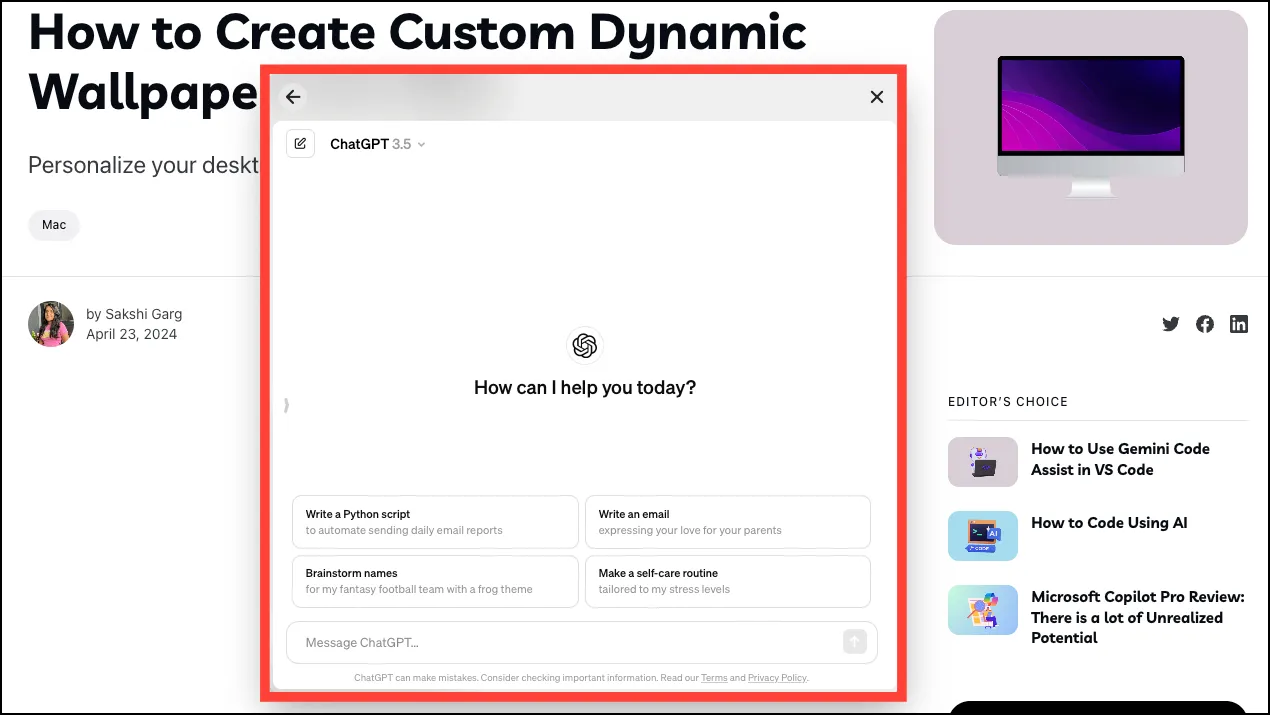
- Med AI Prompt Builder åbnes Logitechs nye app-grænseflade, som giver dig mulighed for at bruge de forudlavede prompter, før du sender dem til ChatGPT. Til venstre er de forudlavede prompter, og den højre giver dig mulighed for at levere indholdet til ChatGPT.
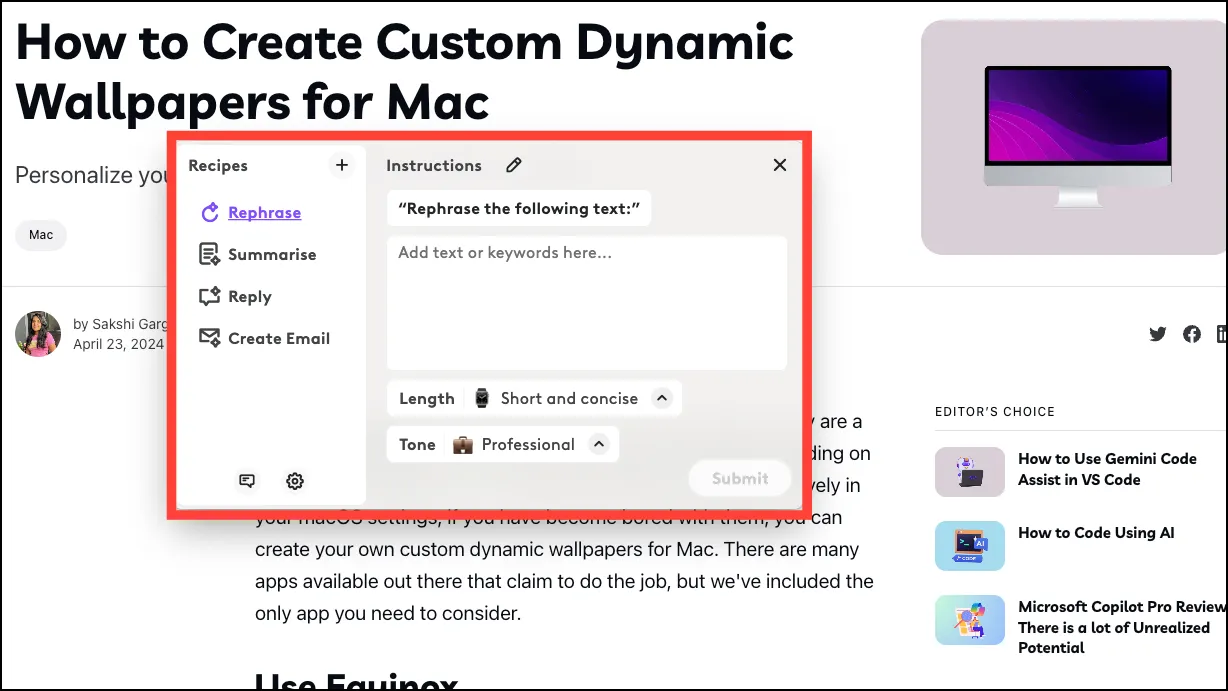
Brug af AI Prompt Builder
- For at bruge Logi AI Prompt Builder skal du vælge den tekst, du vil bruge, og klikke på den tildelte AI-knap fra din mus/tastatur.
- Den valgte tekst vil blive indlæst i AI Prompt Builder. Hvis du ikke vælger teksten, før du åbner Prompt Builder, kan du manuelt indtaste teksten/nøgleordene i det angivne felt.
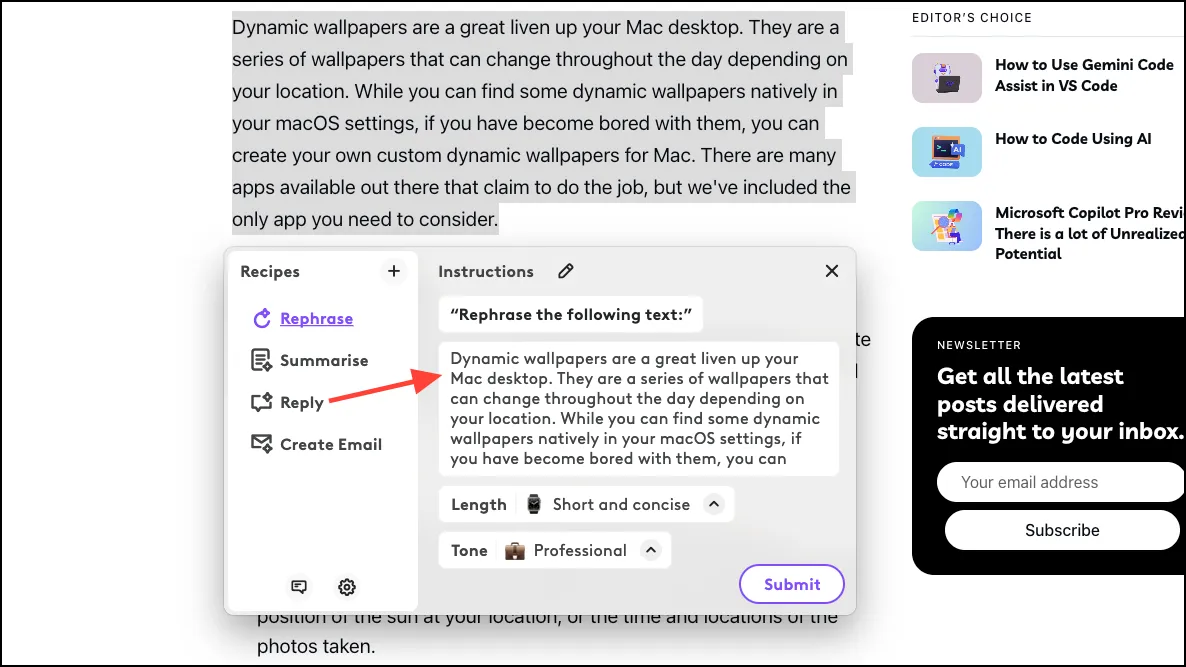
- Fra mulighederne til venstre kan du vælge, hvad du vil have ChatGPT til at gøre. Her har vi valgt ‘Rephrase’, som indeholder prompten
Rephrase the following texttil ChatGPT. - Vælg derefter den ønskede længde og tone for output fra de respektive muligheder. For eksempel har vi valgt ‘Kort og koncis’ længde og ‘Professionel’ tone. Klik derefter på ‘Send’ for at sende prompten til ChatGPT.
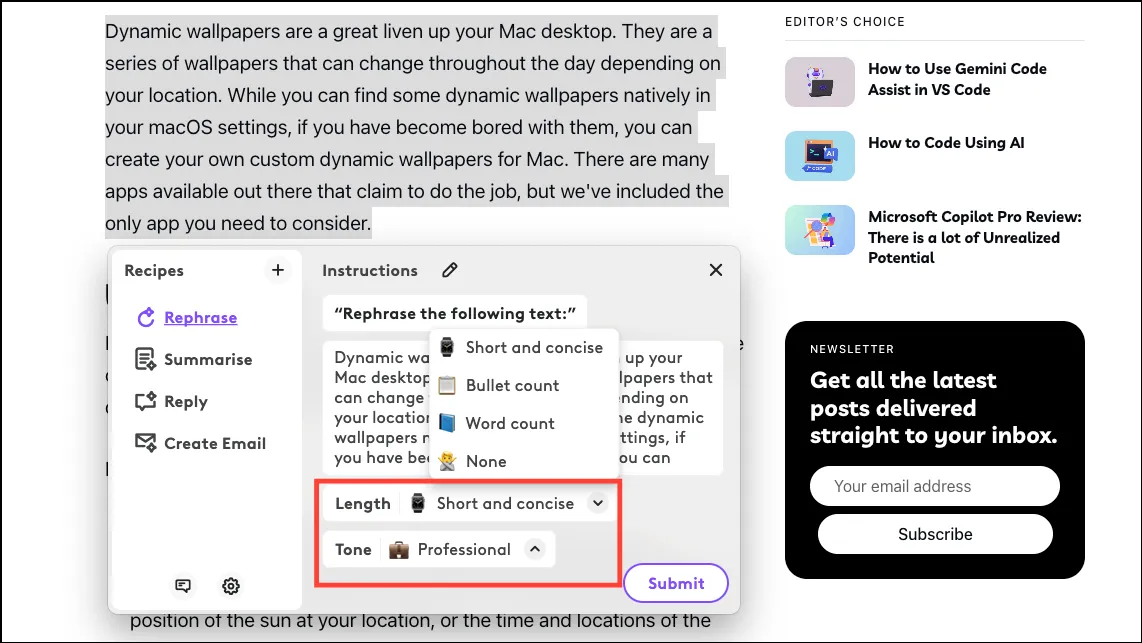
- ChatGPT vil give et svar på din prompt.
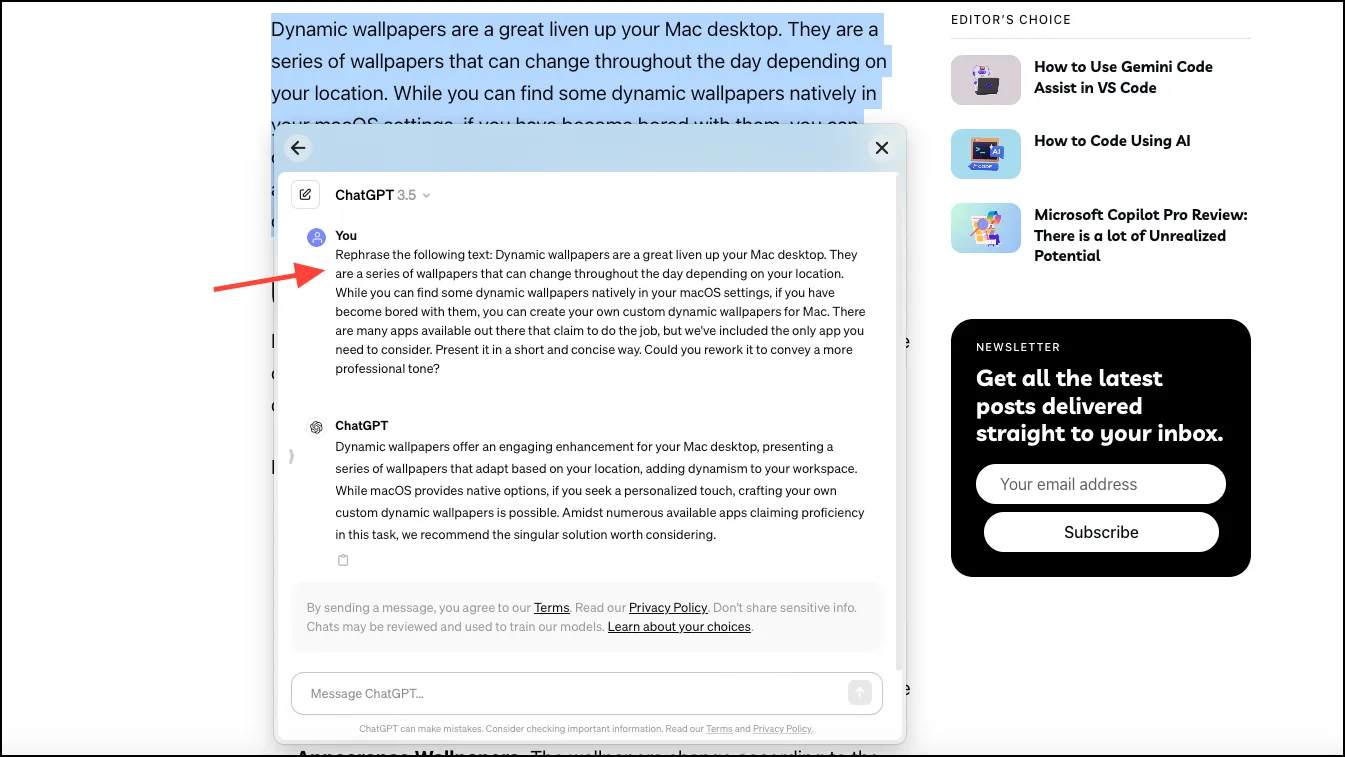
- Hvis du har et ChatGPT Plus-abonnement eller gerne vil gemme chathistorikken, kan du også logge ind på din konto. Fra ChatGPT-vinduet skal du klikke på pilen ‘Åbn sidebjælke’ til venstre for at udvide sidebjælken.
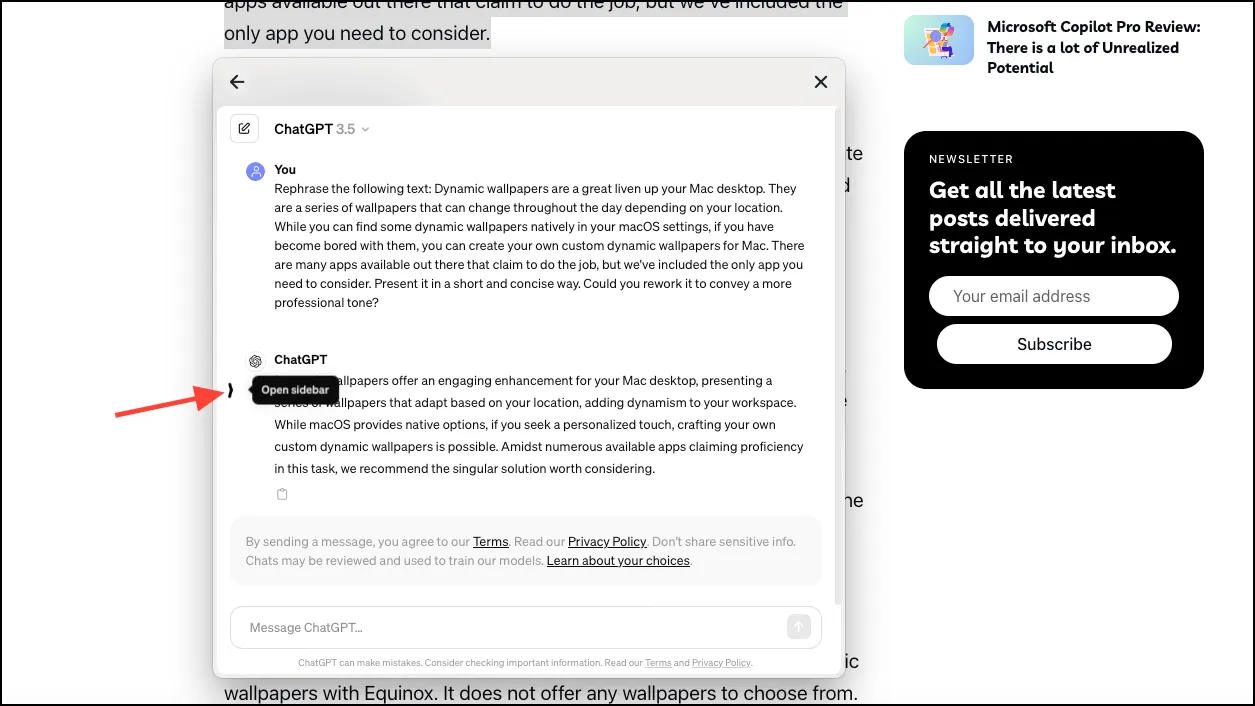
- Klik derefter på knappen ‘Log ind’ for at logge ind på din konto eller opret en ny konto ved at bruge knappen ‘Tilmeld’.
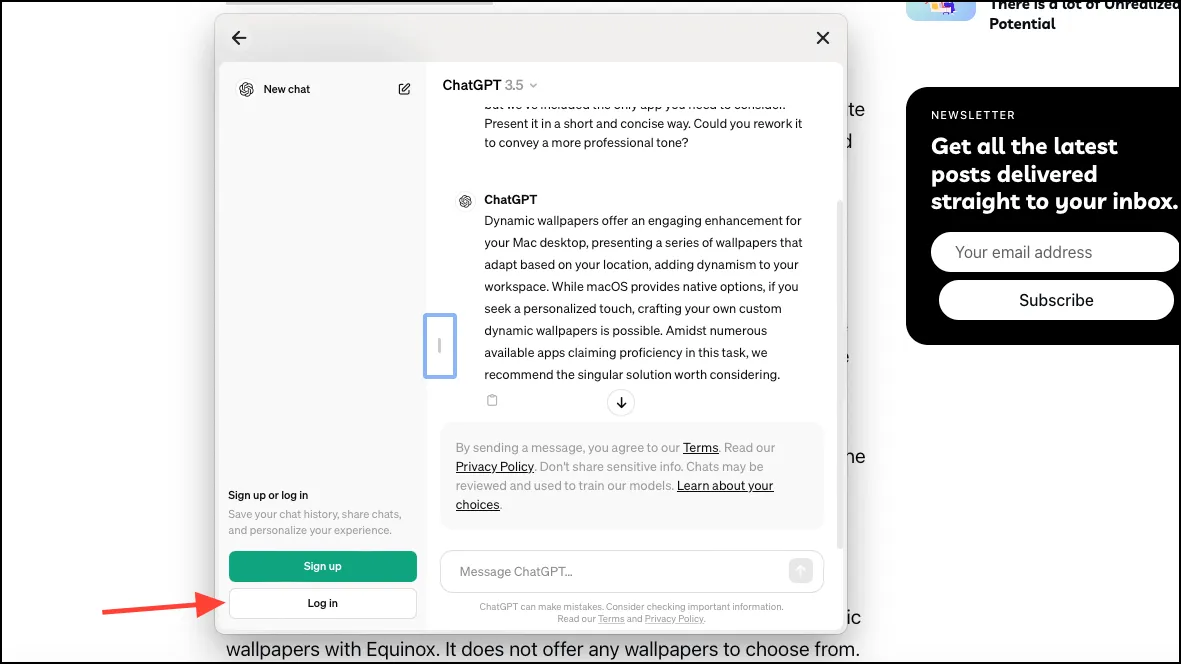
- For at gå tilbage til Prompt Builder skal du klikke på ‘Tilbage’-pilen øverst til venstre.

- Hvis du ønsker andet end at omformulere, opsummere eller oprette/besvare en e-mail, kan du oprette din egen prompt ved at klikke på enten ‘+’-ikonet til venstre.
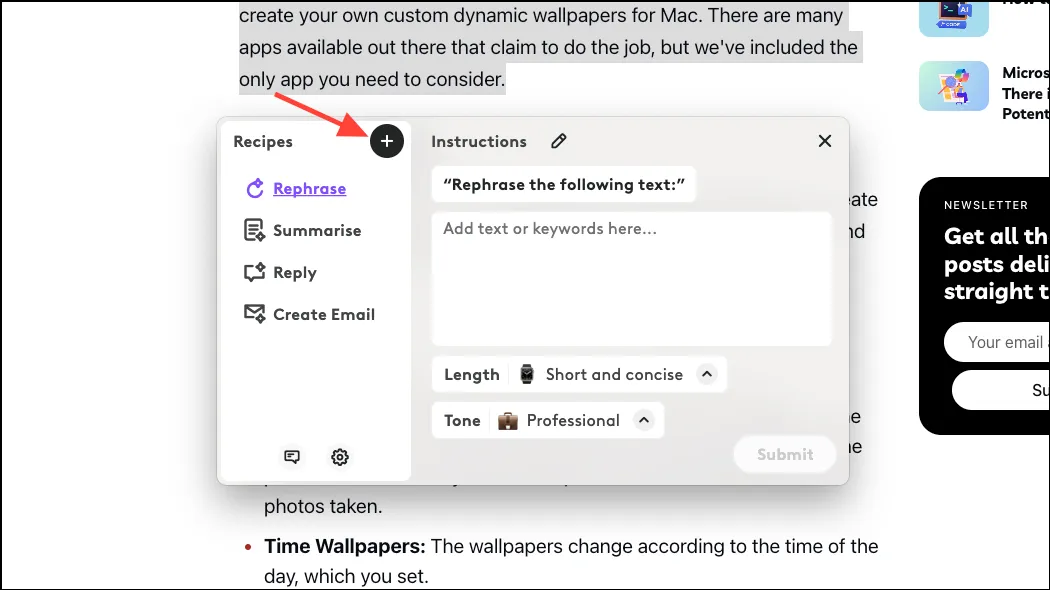
- Muligheden for at oprette din egen prompt åbnes. Definer alt i de nødvendige muligheder, dvs. et navn til prompten, selve prompten og 2 parametre fra Tone, Length, Complexity og Style, og klik på ‘Gem’. Du kan oprette op til to yderligere prompter uden at slette de eksisterende, dvs. du kan have 6 opskrifter i alt.
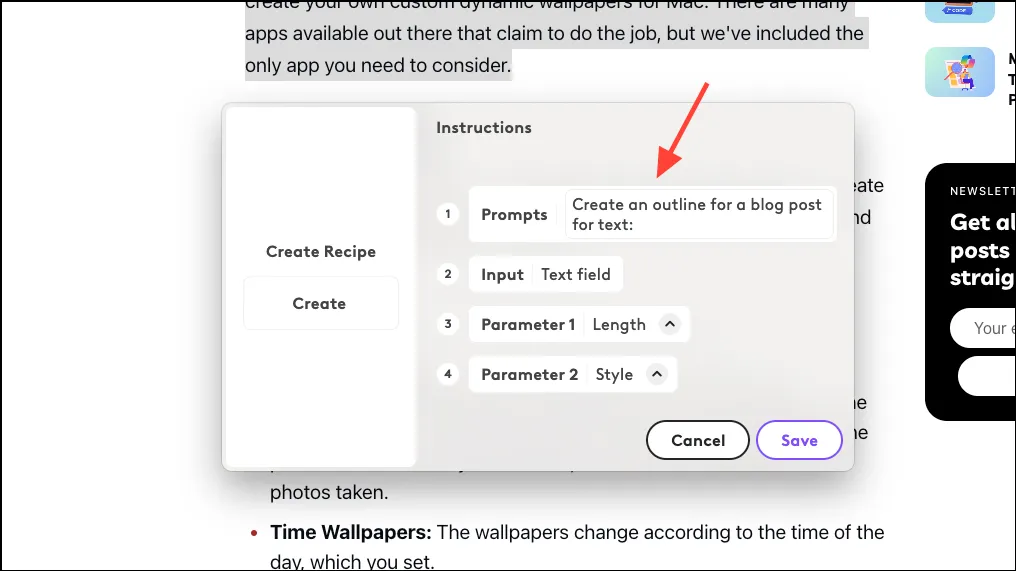
- Du kan også redigere de foruddefinerede prompter. Når du har valgt en prompt, skal du klikke på ikonet ‘Rediger’ ud for etiketten ‘Instruktioner’.
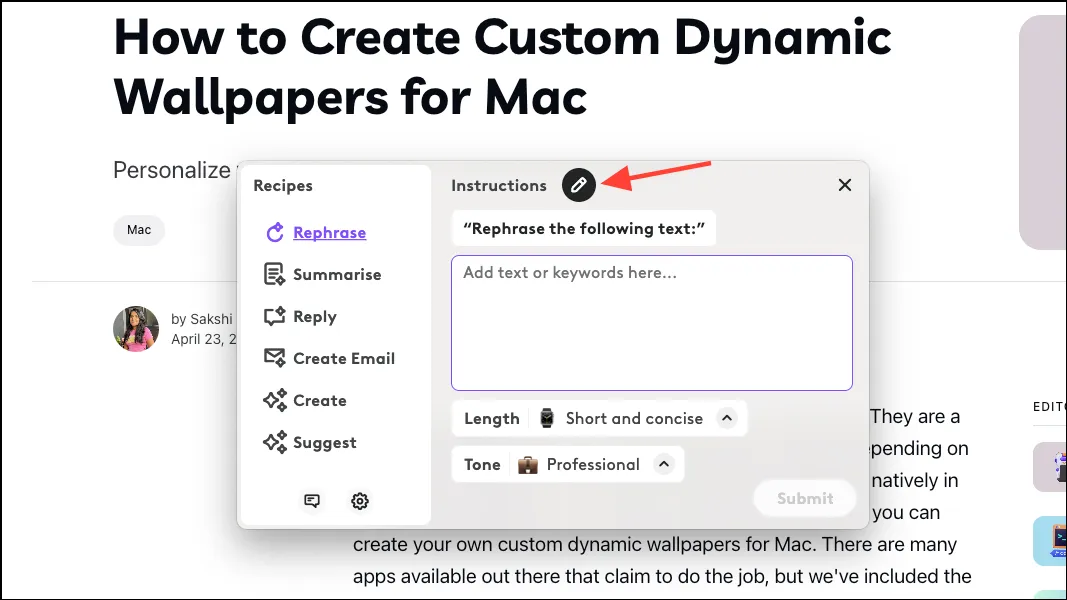
- Mulighederne, der ligner at oprette en ny opskrift, åbnes. Men her kan du i stedet foretage ændringer i den eksisterende prompt. Du kan også slette prompten ved at klikke på knappen ‘Slet’.
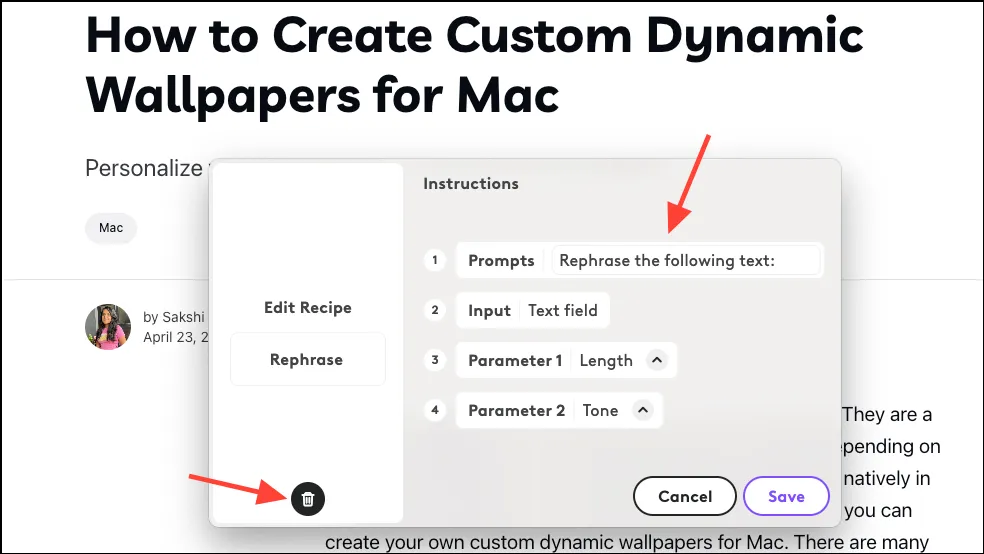
Det nye AI-initiativ fra Logitech er fantastisk. Det gør det nemt at få adgang til ChatGPT, og jeg har allerede gjort det til en del af min arbejdsgang. Nu er funktionen selvfølgelig ikke noget, du vil kigge særligt efter i en enhed, når du beslutter dig for at købe en. Jeg synes ikke, den vejer så meget, men den er bestemt en fin tilføjelse at have, hvis din enhed understøtter den.



Skriv et svar